
O Fire TV e o Fire TV da Amazon ficam tecnicamenteexecuta o Android ... mas você não saberia disso olhando. A Amazon tem uma parede de conteúdo para seu decodificador e não deseja que o Google (com sua própria plataforma concorrente) atrapalhe a festa. Mas mesmo que o Fire TV tenha acesso oficial apenas à Appstore da Amazon, você também pode instalar outros aplicativos.
A maioria dos aplicativos Android é feita para telefones e não possuias chamadas e o design necessários da API para funcionar com uma interface remota de TV. Existem algumas exceções, a maioria das quais já está disponível para Android TV ou Fire TV. Jogos simples, como 2048, tendem a ser jogáveis na TV também. Não se surpreenda se você encontrar erros visuais ou falhas de aplicativos que não oferecem suporte oficial à plataforma Fire TV.
Primeiro: ativar aplicativos de terceiros nas configurações
Para instalar aplicativos de fora da AmazonAppstore, um processo conhecido como "carregamento lateral", será necessário ativar uma configuração primeiro. Vá para a página inicial do Fire TV e navegue até a guia Configurações na extrema direita. Destaque "Dispositivo" e "Opções do desenvolvedor".

Destaque "Aplicativos de fontes desconhecidas" e pressione o botão central. Selecione "Ligar" na tela de aviso. É isso aí: você está pronto para instalar aplicativos de fora da Amazon Appstore.

Agora você só precisa encontrar os aplicativos que você deseja, na forma de instaladores de APK. Você tem algumas opções para fazê-lo: você pode carregá-las no seu telefone Android, navegar na Web a partir do seu Fire TV ou carregá-las em um serviço de armazenamento em nuvem como o Dropbox.
Opção 1: Carregar aplicativos do seu telefone Android
A maneira mais rápida e simples de obter um aplicativopara o seu Fire TV, sem precisar usar aplicativos de terceiros ou digitar remotamente a TV tediosa, use um telefone Android (se você tiver um). O aplicativo Apps2Fire na Play Store permite transferir qualquer aplicativo que já esteja instalado no seu telefone para o decodificador. Faça o download do aplicativo e verifique se o telefone está na mesma rede Wi-Fi que o dispositivo Fire TV. Você também precisa garantir que a opção "Depuração do ADB" esteja ativada na tela Configurações> Dispositivo> Opções do desenvolvedor na Fire TV.

Abra o aplicativo no seu telefone e toque nobotão de três pontos no canto superior direito e selecione "Configuração". Nesta tela, toque em "Rede". Aguarde a conclusão da verificação e você verá todos os dispositivos conectados à sua rede local, identificados pelo respectivo IP. endereço e nome do dispositivo.

No meu caso, o dispositivo rotulado"Amazon-c630d5b29" é obviamente o meu Fire TV. Se você não souber qual é o dispositivo certo, use o controle remoto da Fire TV para navegar até Configurações> Dispositivo> Sobre> Rede. O endereço IP está no visor à direita. Toque no dispositivo correto e selecione "aplicativos locais" nas guias na parte superior da tela.

Nessa lista, você pode tocar em qualquer um dos aplicativos emseu telefone, depois em "Instalar", e ele será enviado pela rede ao seu Fire TV. Você nem precisa fazer nada na TV, ela se instalará em segundo plano e aparecerá na tela inicial automaticamente.
Opção 2: Baixar aplicativos da Web na sua TV Fire
Se você não possui um telefone Android, podebaixe aplicativos manualmente para o seu Fire TV a partir do endereço b. Volte ao menu Configurações até chegar à página inicial do Fire TV. Em seguida, usando a ferramenta Pesquisar na extrema esquerda ou o botão de pesquisa por voz Alexa no seu controle remoto, pesquise "Downloader". Destaque o resultado abaixo para acessar a página do aplicativo na Amazon Appstore.

Este pequeno aplicativo existe por um motivo: para baixar outros aplicativos. É um navegador de barebones que permite navegar em qualquer site da Web, baixar arquivos APK e abrir automaticamente a janela do instalador. A navegação é direta para um endereço de download na página inicial ou com o navegador no menu lateral. Você pode usar o controle remoto para mover o cursor e o teclado na tela para digitar URLs da Web ou termos de pesquisa.

Você pode encontrar APKs Android em qualquer lugar, mas tenha cuidadodos sites que você não conhece, recomendamos o uso do APK Mirror. É uma fonte altamente confiável que aceita apenas aplicativos verificados que foram verificados quanto a modificações e hospeda apenas material disponível gratuitamente, para que não haja pirataria. (Divulgação completa: eu trabalhava para o proprietário do APK Mirror.)

Depois de selecionar um arquivo, o aplicativo Downloaderiniciará automaticamente o processo de instalação. Destaque e selecione “Instalar” para iniciar e, em seguida, “Concluído” para finalizar. Seu aplicativo aparecerá na página inicial e em "Aplicativos".
Opção três: Faça o download no seu computador e carregue no Cloud Storage
No entanto, e se você já tiver os arquivos APKvocê quer instalar? (Ou se você preferir navegar no seu computador do que na sua Fire TV?) Nesse caso, você pode baixar os arquivos APK no seu PC e jogá-los no seu cliente de armazenamento em nuvem favorito, como Dropbox, Google Drive ou OneDrive . Em seguida, volte para a unidade Fire TV e use o menu Pesquisar ou o botão de voz Alexa para procurar o "ES File Explorer".

Destaque ES File Explorer na janela de resultados,clique nele e faça o download do aplicativo. Quando estiver aberto, use os botões direcionais para navegar até a coluna mais à esquerda e clique em "Rede". Destaque "Nuvem" e clique nele.

A partir daqui, você pode selecionar o serviço de armazenamento em nuvem preferido, fazer login e conectar-se aos seus arquivos.
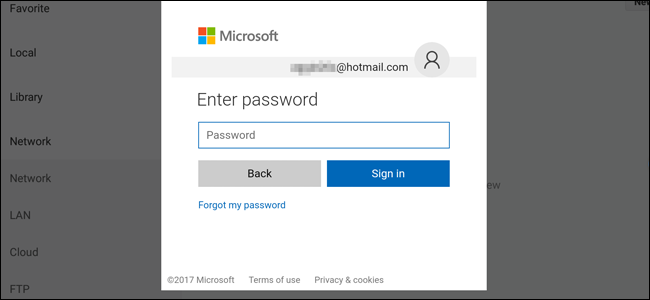
Destaque os arquivos APK na pasta que você criou acima, clique neles e siga as instruções na tela para fazer o download e instalá-los. Fácil.

Existem outras maneiras de carregar seus APKs em umDispare dispositivo de TV, mas eles estão um pouco mais envolvidos. Você pode usar o Debug Bridge (ADB) do Android por meio de uma conexão USB direta ou Wi-Fi, ou carregar APKs em uma unidade flash e usar um explorador de arquivos para abri-los diretamente (se você tiver uma das versões mais antigas do hardware com uma porta USB padrão). O ES File Explorer ainda possui servidor local e conexões FTP disponíveis. Mas essas três opções devem ser suficientes para você começar, para que você possa obter os aplicativos que deseja diretamente na sua TV.







